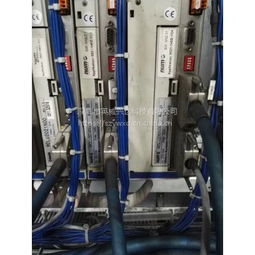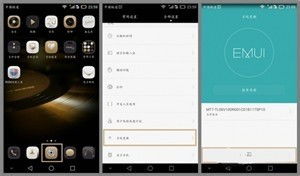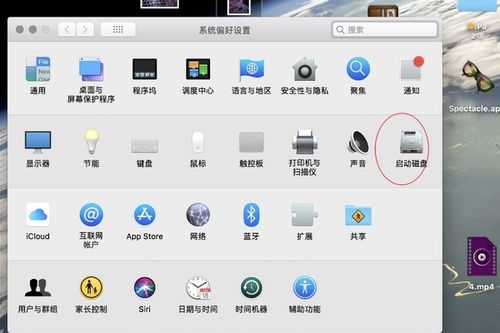iphone5恢复系统,常见问题及解决方法
时间:2024-11-25 来源:网络 人气:
iPhone 5 恢复系统全攻略:常见问题及解决方法
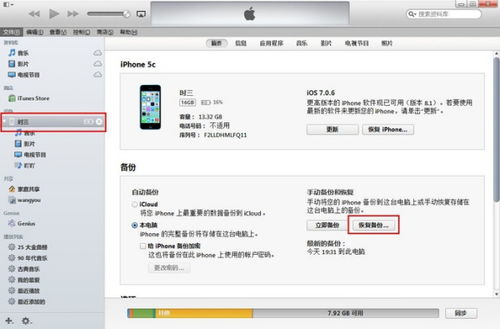
随着智能手机的普及,iPhone 5 作为苹果公司早期的经典产品,依然拥有不少忠实用户。在使用过程中,系统故障和恢复问题时常困扰着用户。本文将详细介绍iPhone 5 恢复系统的常见问题及解决方法,帮助您轻松应对。
一、iPhone 5 恢复系统常见问题
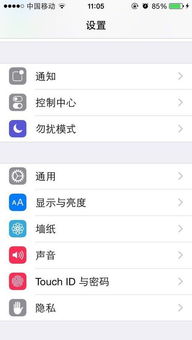
1. 恢复系统失败,出现错误代码4005、4013、4014
2. iPhone 5 开机卡在苹果logo上,无法正常进入系统
3. iPhone 5 进行系统恢复时验证出现3194错误
4. iPhone 5 刷机一直处于恢复模式
二、iPhone 5 恢复系统常见问题解决方法
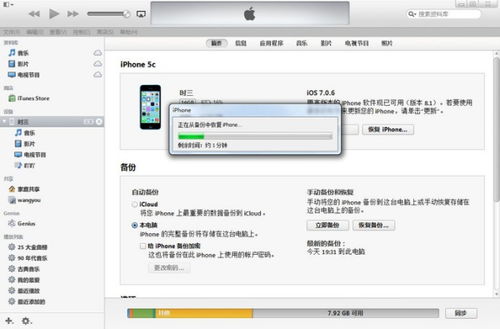
1. 恢复系统失败,出现错误代码4005、4013、4014
解决方法:首先,检查您的iPhone 5是否为翻新机。如果是,建议不要升级系统,以免出现砖头问题。如果不是翻新机,可以尝试以下方法:
长按Home键和关机键,尝试更新系统。
如果以上方法无效,可以前往苹果售后服务中心寻求帮助。
2. iPhone 5 开机卡在苹果logo上,无法正常进入系统
解决方法:
关闭手机并保持在关闭状态。
将设备的USB线缆连接到装有iTunes的电脑。
按住主屏幕按钮,直到出现“连接iTunes”屏幕。
松开主屏幕按钮,iTunes将自动打开。
在摘要面板中,点按“恢复”。
再次点按“恢复”,以确认您要将设备恢复为出厂设置,并删除所有数据和内容。
等待iTunes下载iOS软件文件,并恢复iOS设备。
设备恢复到出厂设置后,重新启动并按照iOS设置助理的步骤操作。
3. iPhone 5 进行系统恢复时验证出现3194错误
解决方法:
确保网络环境良好,如使用代理服务,请尝试关闭。
升级iTunes到最新版。
修改系统hosts文件,还原其他软件对它的篡改。
如果遇到不能保存的问题,可以尝试对etc目录下的hosts进行权限修改。
4. iPhone 5 刷机一直处于恢复模式
解决方法:
正常进入DFU恢复:将iPhone 5连接电脑,关机,同时按住开关机键和Home键,当出现白色苹果logo时,松开开关机键,继续按住Home键,等待iTunes提示进行恢复模式后,选择相应的固件进行恢复。
黑屏进入DFU恢复:连接电脑,关机,同时按住开关机键和Home键,持续到第10秒时,松开开关机键,继续按住Home键,等待iTunes提示进行恢复模式后,选择相应的固件进行恢复。
iPhone 5 恢复系统过程中可能会遇到各种问题,但只要掌握正确的解决方法,就能轻松应对。希望本文能帮助您解决iPhone 5 恢复系统中的常见问题,让您的设备恢复如初。
相关推荐
教程资讯
教程资讯排行